แนะนำ
แถบสัมผัสของ MacBook เป็นคุณลักษณะเด่นนับตั้งแต่เปิดตัว ซ่อนอยู่ในความเพรียวบางและการออกแบบ การใช้งานตามบริบทบางครั้งอาจเป็นสิ่งรบกวน หากคุณสงสัยว่าจะปิดแถบสัมผัสของ MacBook ได้อย่างไร คู่มือนี้จะเจาะลึกวิธีการต่างๆ ที่สามารถช่วยคุณปิดการใช้งานได้ ไม่ว่าคุณจะต้องการหยุดชั่วคราวหรือแก้ปัญหาอย่างถาวร ทำตามขั้นตอนง่ายๆ เหล่านี้เพื่อควบคุมการทำงานของ MacBook ของคุณและปรับแต่งให้เข้ากับความต้องการเฉพาะของคุณ

ทำความเข้าใจเกี่ยวกับแถบสัมผัส
ก่อนที่จะเจาะลึกขั้นตอนการปิดการใช้งานแถบสัมผัส มันช่วยให้เข้าใจว่าคุณลักษณะนี้ให้ประโยชน์อะไร แถบสัมผัสแทนที่ปุ่มฟังก์ชั่นแบบเดิมด้วยการแสดงผลแบบมัลติทัชที่ปรับให้แตกต่างกันไปตามโปรแกรมต่างๆ มันเสนอปุ่มลัดและไอคอนที่เปลี่ยนไปตามบริบท พยายามสร้างประสบการณ์ผู้ใช้ที่ราบรื่นโดยให้หน้าที่ที่สอดคล้องกับบริบท
ตั้งแต่การเลื่อนวิดีโอใน QuickTime ไปจนถึงการเลือกอีโมจิอย่างรวดเร็ว แถบสัมผัสพยายามเพิ่มประสิทธิภาพการทำงาน อย่างไรก็ตาม จุดแข็งหลักของคุณลักษณะนี้ยังคงสามารถตกลงไปให้กับผู้ใช้บางคนโดยเฉพาะผู้ที่ชอบปุ่มฟังก์ชั่นแบบเดิม
การเข้าใจวัตถุประสงค์และการใช้งานจะช่วยให้ผู้ใช้ตัดสินใจเกี่ยวกับการปิดการใช้งานได้อย่างมีข้อมูล
เหตุผลในการปิดแถบสัมผัส
มีหลายเหตุผลที่อาจผลักดันให้ผู้ใช้ปิดแถบสัมผัส:
- การสัมผัสโดยไม่ตั้งใจ: การสัมผัสโดยไม่ตั้งใจบ่อยครั้งอาจนำไปสู่การกระทำที่ไม่ตั้งใจ ซึ่งสามารถเป็นที่น่ารำคาญ โดยเฉพาะในขณะที่ปฏิบัติภารกิจ
- ความชอบแบบดั้งเดิม: ผู้ใช้ปุ่มฟังก์ชันแบบดั้งเดิมที่ใช้มานานอาจพบว่าเป็นการยากที่จะปรับตัวเข้ากับรูปแบบใหม่
- การใช้ทรัพยากร: แถบสัมผัสอาจใช้ทรัพยากรระบบ และผู้ใช้อาจต้องการให้ทรัพยากรนั้นไปใช้อย่างอื่น
- ความเรียบง่าย: ผู้ใช้บางคนต้องการการตั้งค่าที่เรียบง่ายโดยไม่มีคุณสมบัติเปลี่ยนแปลงที่แถบสัมผัสเสนอ
จากการเข้าใจเหตุผลเหล่านี้ ต่อไปนี้คือวิธีการจากซอฟต์แวร์ที่สามารถทำได้ผ่านการตั้งค่าระบบในการปิดแถบสัมผัส
วิธีการใช้ซอฟต์แวร์ (การตั้งค่าระบบ)
การปิดแถบสัมผัสผ่านการตั้งค่าระบบทำได้ง่ายๆ:
- เปิดการตั้งค่าระบบ: คลิกที่โลโก้ Apple ที่มุมบนซ้ายของหน้าจอของคุณและเลือก ‘การตั้งค่าระบบ’
- เลือกแป้นพิมพ์: ภายในการตั้งค่าระบบ ค้นหาและคลิกที่ไอคอน ‘แป้นพิมพ์’
- ปรับแต่งแถบควบคุม: คลิกที่ปุ่ม ‘ปรับแต่งแถบควบคุม…’ ซึ่งจะอนุญาตให้ผู้ใช้ปรับแต่งสิ่งที่ปรากฏบนแถบสัมผัส
- เลือกปุ่มฟังก์ชั่น: ในตัวเลือกที่มีอยู่ เลือก ‘ปุ่ม F1, F2, ฯลฯ’ จากเมนูดรอปดาวน์ ‘แถบสัมผัสแสดง’
จากการทำตามขั้นตอนเหล่านี้ แถบสัมผัสจะจะแสดงปุ่มฟังก์ชั่นเสมอแทนการควบคุมของแอพ เฉพาะผู้ที่ใช้คำสั่งบรรทัดคำสั่ง อีกวิธีหนึ่งสามารถใช้งานคำสั่งใน Terminal ได้
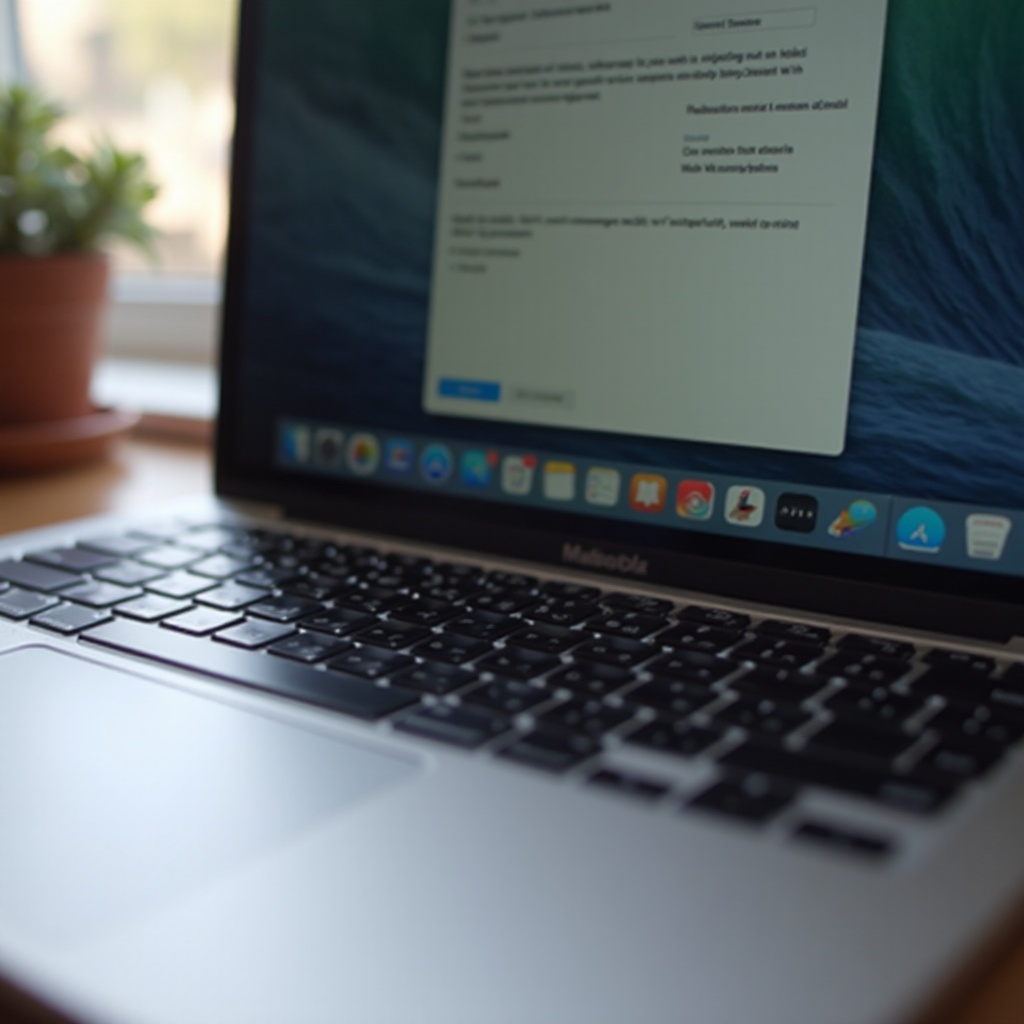
การใช้คำสั่งใน Terminal
ผู้ที่เชี่ยวชาญทางด้านเทคโนโลยีมากขึ้นอาจชอบใช้คำสั่งใน Terminal เพื่อปิดแถบสัมผัส:
- เปิด Terminal: สามารถหา Terminal ได้โดยการค้นหาผ่าน Spotlight (Cmd + Space แล้วพิมพ์ Terminal)
- ป้อนคำสั่ง: พิมพ์คำสั่งดังต่อไปนี้และกด Enter:
bash
sudo pkill TouchBarServer; killall 'ControlStrip';
คำสั่งนี้จะปิดแถบสัมผัสชั่วคราวสำหรับเซสชันปัจจุบัน สำหรับความคงอยู่หลังจากการรีบูตสคริปต์ daemon เช่น launchctl unload -w /System/Library/LaunchAgents/com.apple.controlstrip.plist สามารถใช้ได้ โปรดทราบว่าการแก้ไขไฟล์ระบบสามารถนำไปสู่ผลลัพธ์ที่ไม่คาดคิด ดังนั้นควรระมัดระวัง
อีกวิธีหนึ่งที่น่าเชื่อถือคือการใช้แอปพลิเคชันของบุคคลที่สาม นี่คือวิธีการที่แอปพลิเคชันของบุคคลที่สามสามารถช่วยคุณจัดการกับแถบสัมผัส
แอปพลิเคชันของบุคคลที่สาม
แอปพลิเคชันของบุคคลที่สามต่างๆ สามารถให้การควบคุมที่ละเอียดขึ้นเกี่ยวกับแถบสัมผัส:
- BetterTouchTool: เป็นที่นิยมในหมู่ผู้ใช้สำหรับการปรับแต่งและแม้แต่การปิดการทำงานของบางส่วนของแถบสัมผัส
- Karabiner Elements: ซอฟต์แวร์นี้ให้ผู้ใช้มีตัวเลือกในการเปลี่ยนแป้นพิมพ์และปิดการทำงานบางอย่างได้
การติดตั้งและกำหนดค่าแอปพลิเคชันเหล่านี้มีขั้นตอนง่ายๆ:
- ดาวน์โหลดและติดตั้ง: ดาวน์โหลดแอปพลิเคชันที่คุณเลือกจากแหล่งที่เชื่อถือได้และติดตั้ง
- ตั้งค่าและปรับแต่ง: ทำตามคำแนะนำของแอปพลิเคชันเพื่อปิดหรือปรับแต่งแถบสัมผัส
การใช้แอปพลิเคชันของบุคคลที่สาม ผู้ใช้พบว่ามักได้การควบคุมที่ละเอียดขึ้นและคุณสมบัติเพิ่มเติมสำหรับ MacBook โดยนำเสนอทางเลือกที่ยืดหยุ่นหากการตั้งค่าของ macOS ไม่ตอบสนองความต้องการทั้งหมดของคุณ
การเปลี่ยนกลับเป็นปุ่มฟังก์ชั่น
แทนที่จะปิดแถบสัมผัส ผู้ใช้อาจพบว่าการเปลี่ยนกลับไปยังปุ่มฟังก์ชั่นแบบเดิมมีประโยชน์มากกว่า:
- เปิดการตั้งค่าระบบ: ไปที่การตั้งค่าระบบจากเมนู Apple
- ตั้งค่าแป้นพิมพ์: คลิกที่ ‘แป้นพิมพ์’ และจากนั้นไปที่แท็บ ‘แป้นพิมพ์’
- ปรับแต่งการตั้งค่าปุ่มฟังก์ชั่น: ค้นหาเมนูดรอปดาวน์ ‘กดปุ่ม Fn เพื่อแสดง’ และเลือก ‘แสดงปุ่ม F1, F2, ฯลฯ’
การตั้งค่านี้จะทำให้แถบสัมผัสลอกเลียนปุ่มเก่าเมื่อกดปุ่ม Fn ผสานการใช้งานใหม่นี้เข้ากับประเพณีเก่าอย่างลงตัว

การแก้ไขปัญหาทั่วไป
แม้หลังจากการปิดแถบสัมผัสด้วยวิธีการต่างๆ ปัญหาทั่วไปบางประการอาจเกิดขึ้น:
- แถบสัมผัสไม่ปิด: ตรวจสอบว่าคุณได้ทำตามแต่ละขั้นตอนอย่างถูกต้อง การรีสตาร์ทมักจะช่วยแก้ไขได้
- การครัชที่ไม่คาดคิด: การคืนค่าการเปลี่ยนแปลงและการอัปเดต macOS อาจช่วยแก้ไขปัญหานี้
- ระบบไม่เสถียร: หากระบบเกิดความไม่เสถียร พิจารณาการเปิดแถบสัมผัสอีกครั้งหรือขอความช่วยเหลือจากมืออาชีพ
ในสถานการณ์เหล่านี้ การมีความอดทนและเป็นระบบในการแก้ไขปัญหาจะช่วยแก้ไขปัญหาโดยไม่ต้องเกิดภาวะแทรกซ้อนเพิ่มเติม
สรุป
การปิดแถบสัมผัสของ MacBook สามารถปรับปรุงประสิทธิภาพการทำงานของคุณได้อย่างมาก การสำรวจตัวเลือกหลายทาง ตั้งแต่การตั้งค่าระบบ คำสั่งใน Terminal ไปจนถึงแอปพลิเคชันของบุคคลที่สาม คุณสามารถเลือกสิ่งที่ดีที่สุดที่ตรงตามความต้องการของคุณ
คำถามที่ถามบ่อย
ฉันจะเปิดการทำงานของ Touch Bar อีกครั้งได้อย่างไรถ้าจำเป็น?
การเปิดใช้งาน Touch Bar อีกครั้งง่ายมาก ให้ไปที่การตั้งค่าระบบ > แป้นพิมพ์ และเลือกตัวเลือกที่ต้องการสำหรับ Touch Bar ในเมนูแบบเลื่อนลง ‘Touch Bar แสดง’
มีความเสี่ยงใด ๆ ที่เกี่ยวข้องกับการปิดใช้งาน Touch Bar หรือไม่?
ถึงแม้ว่าวิธีส่วนใหญ่จะปลอดภัย แต่การใช้คำสั่ง Terminal หรือการแก้ไขไฟล์ระบบอาจมีความเสี่ยง เช่น การไม่เสถียรของระบบ ควรทำตามคำแนะนำอย่างระมัดระวัง
ฉันสามารถปรับแต่ง Touch Bar แทนการปิดใช้งานทั้งหมดได้หรือไม่?
ได้ การปรับแต่ง Touch Bar สามารถทำได้ผ่านการตั้งค่าระบบหรือแอปพลิเคชันของบุคคลที่สามเช่น BetterTouchTool ทำให้คุณสามารถควบคุมการทำงานของมันได้ในขณะที่ยังคงเปิดใช้งานอยู่
